BIOS — это базовые системы ввода и вывода, которые используются для процесса загрузки компьютера. Он отвечает за запуск и проверку аппаратных компонентов системы, таких как память, процессор, дисководы, клавиатура и т. д. Кроме того, он предоставляет интерфейс, через который операционная система может взаимодействовать/взаимодействовать с аппаратным обеспечением системы. Пользователи Windows могут легко проверить последнюю версию BIOS, установленную на их компьютерах.
В этой статье будут показаны различные способы узнать версию BIOS в Windows 11.
Способ 1: проверить/узнать версию BIOS через информацию о системе
Сначала нажмите клавиши «Windows +R», чтобы открыть диалоговое окно «Выполнить». Затем введите в него «msinfo32» и нажмите клавишу «Enter»:
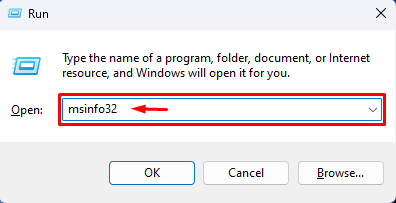
После этого откроется окно приложения «Информация о системе». Он показывает всю информацию о системе, включая «Версию/дату BIOS», как вы можете видеть на снимке экрана ниже:
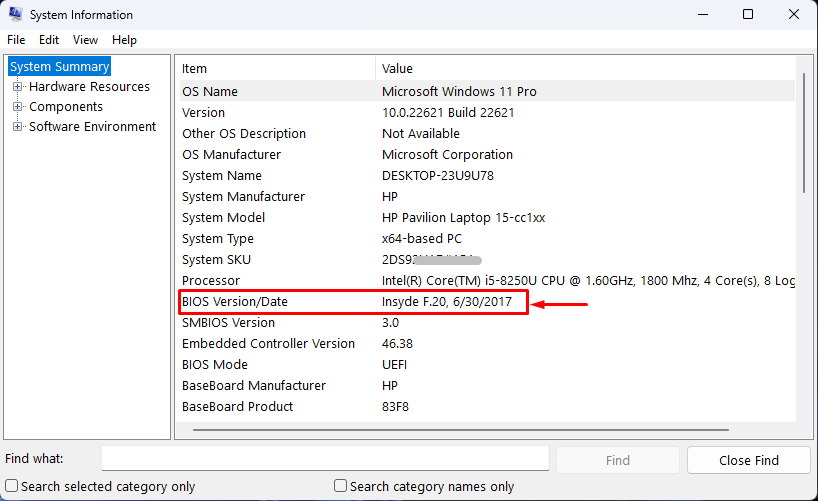
Способ 2: проверить/узнать версию BIOS с помощью средства диагностики DirectX
Сначала введите «dxdiag» в поле «Выполнить поиск» и нажмите кнопку «ОК»:
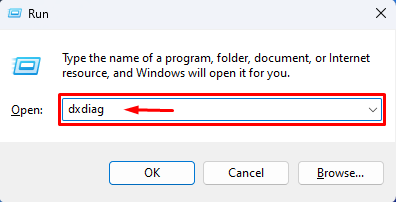
После этого откроется инструмент диагностики DirectX. Там отображается версия BIOS, как показано на изображении ниже:
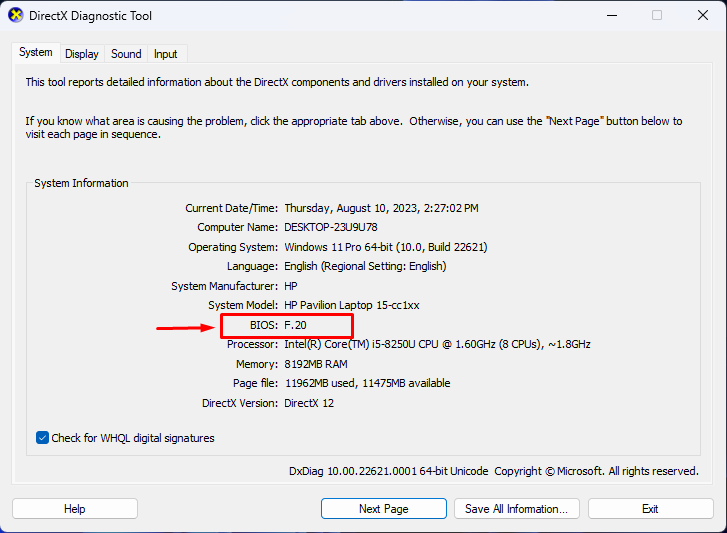
Способ 3: проверить/узнать версию BIOS через командную строку
Сначала откройте командную строку с правами администратора:
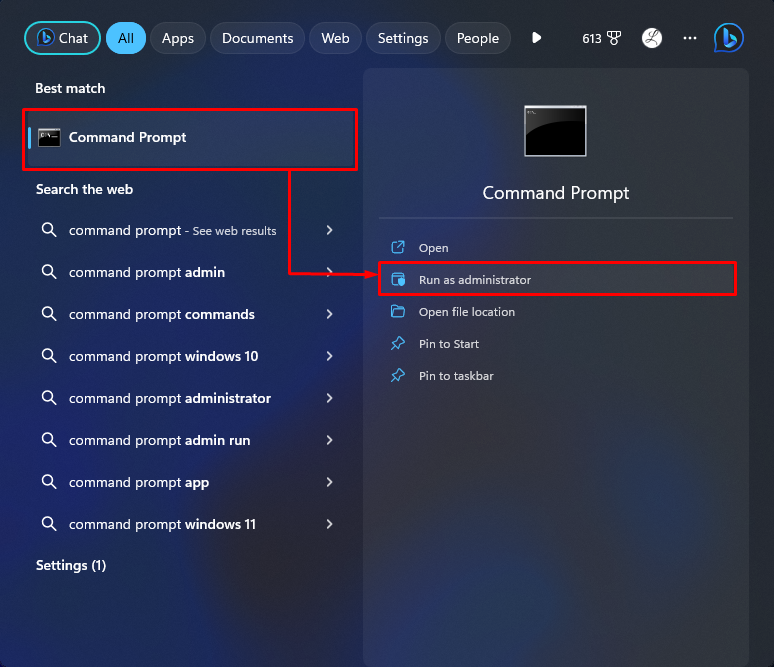
Затем выполните команду «wmic bios get biosversion», чтобы проверить версию BIOS:
wmic bios get biosversion
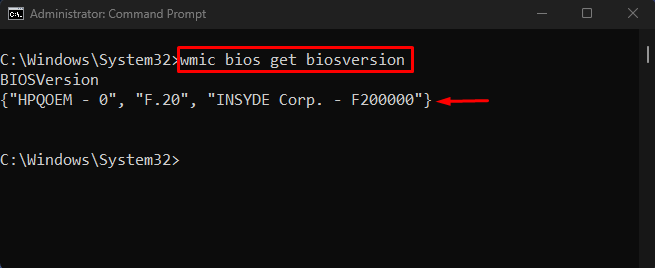
Мы объяснили эффективные способы узнать версию BIOS в Windows 11.
Заключение
Существует несколько способов проверить/узнать версию BIOS в Windows 11, например, с помощью информации о системе, средства диагностики DirectX или использования командной строки. Например, нажмите клавиши «Window+R», чтобы открыть диалоговое окно «Выполнить», и введите в нем «msinfo32», чтобы открыть информацию о системе. Затем просмотрите там версию BIOS. Альтернативно, запустите команду «wmic bios get biosversion» в командной строке. В этой статье проиллюстрированы различные способы проверить/узнать версию BIOS в Windows 11.





